Nếu bạn cần nhiều Gmail để gửi thư cho nhiều người với tên tài khoản và địa chỉ khác nhau thì việc tạo nhiều tài khoản Gmail sẽ rất khó khăn cho bạn nếu bạn không có nhiều Sim Rác để đăng ký. Nhưng đừng lo, bạn vẫn có cách tạo nhiều tài khoản Gmail mà không cần số điện thoại để đăng ký xác nhận. Trong bài viết dưới đây Thủ thuật phần mềm sẽ hướng dẫn các bạn cách đăng ký tài khoản Gmail không cần số điện thoại xác nhận.
Phương pháp 1. Sử dụng Cửa sổ ẩn danh
Đây là một trong những cách đơn giản nhất, như bạn đã biết cửa sổ ẩn danh sẽ không lưu bất kỳ thông tin nào trong quá trình sử dụng. Nó sẽ đánh lừa hệ thống Google rằng đây là một địa chỉ mới chưa từng được đăng ký với Gmail và sẽ không gây khó khăn cho bạn khi nhập số điện thoại của mình.
Bước 1: Mở trình duyệt ẩn danh bằng cách nhấn tổ hợp phím Ctrl + Shift + N.
Bước 2: Các bạn truy cập vào link sau và nhập các thông tin cần thiết để tạo tài khoản Gmail.
| account.google.com/NewAccount?service=mail |
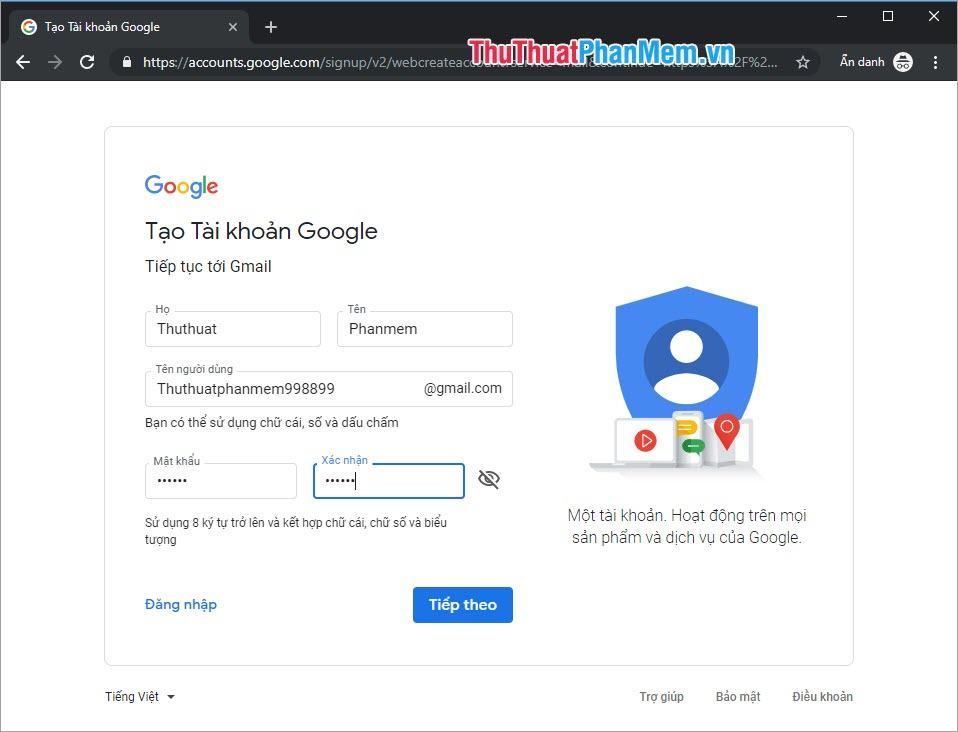
Bước 3: Thông thường nếu bạn tạo sẽ được chuyển đến mục nhập số điện thoại để xác nhận tài khoản. Tuy nhiên với cách này bạn sẽ được chuyển thẳng đến phần chấp nhận điều khoản sử dụng vì Google sẽ nhận ra đây là thiết bị chưa từng tạo tài khoản.
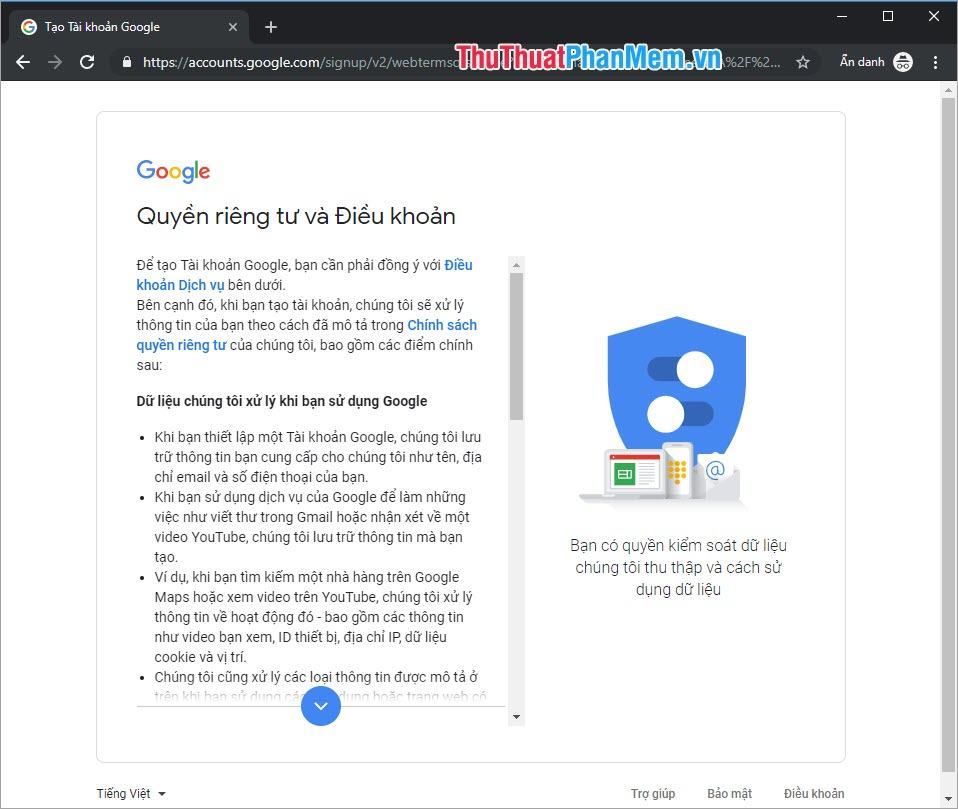
Cuối cùng, chúng tôi nhận được kết quả sau:
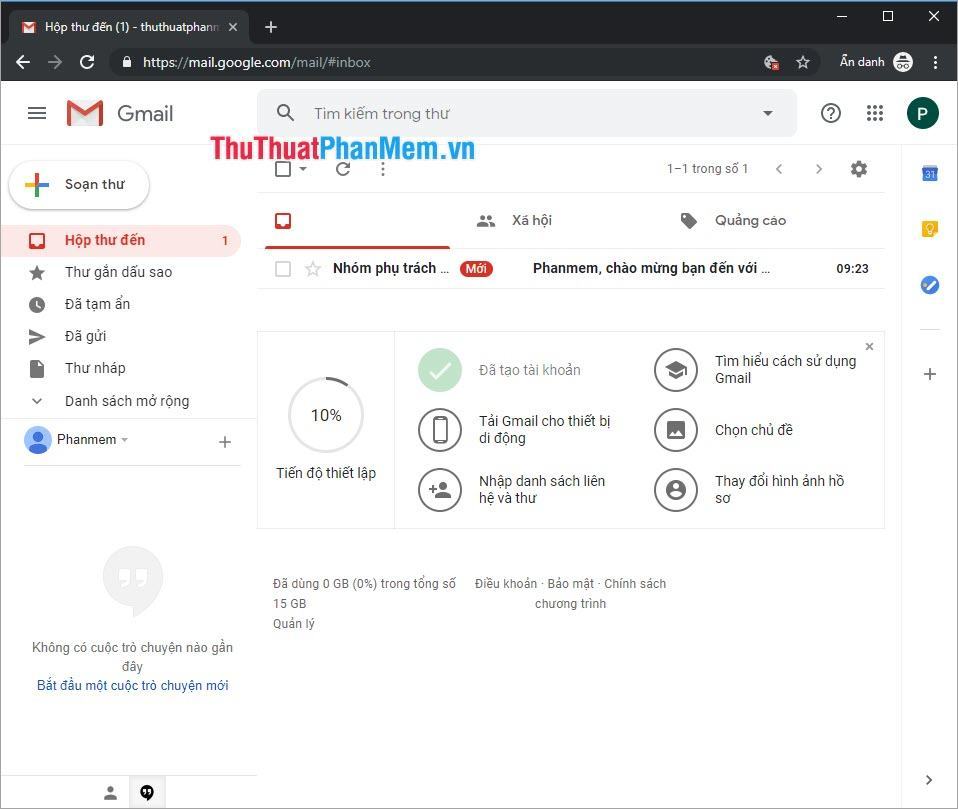
Cách 2: Sử dụng tài khoản Guest
Trên trình duyệt Chrome có rất nhiều tiện ích để bạn sử dụng. Một trong số đó là Tài khoản khách. Các tài khoản khác cũng hoạt động tương tự như Incognito Window, chúng sẽ không lưu thông tin của người dùng.
Bước 1: Click vào biểu tượng User và chọn Open Guest Window.
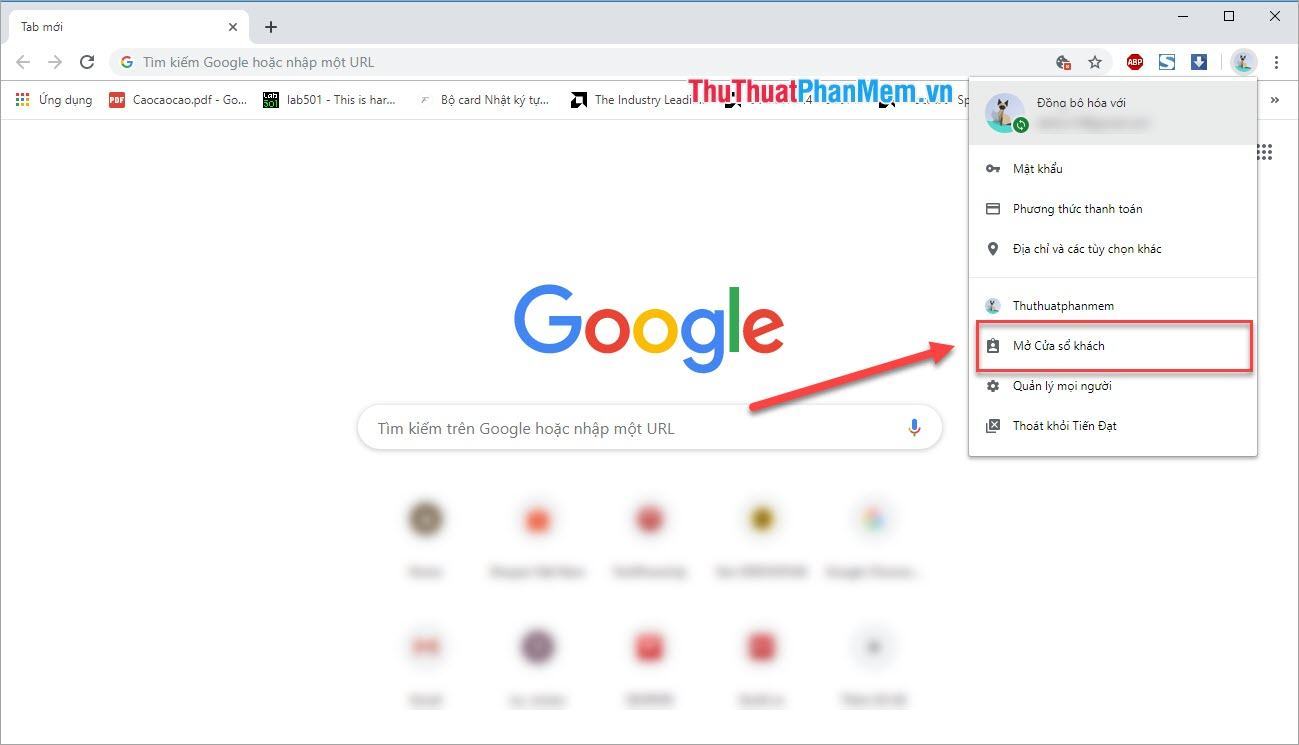
Bước 2: Lúc này trên máy tính của bạn sẽ xuất hiện một trình duyệt mới. Bạn tiến hành truy cập vào địa chỉ bên dưới và nhập các thông tin liên quan để tạo tài khoản.
| account.google.com/NewAccount?service=mail |
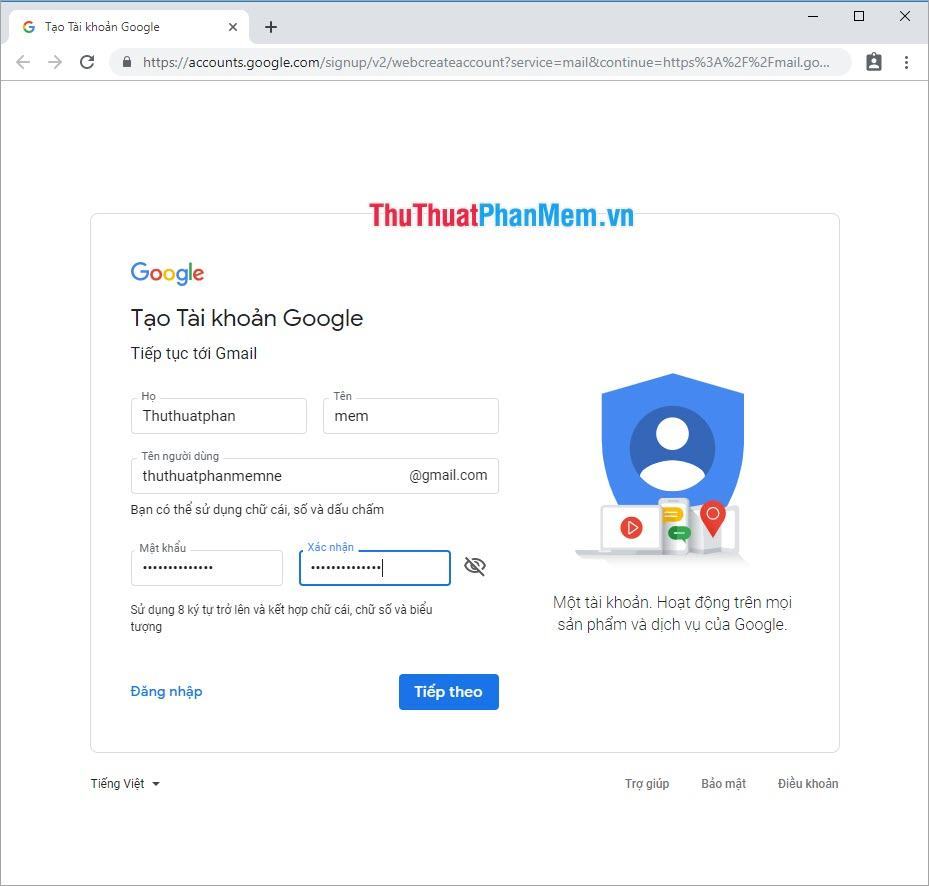
Bước 3: Tương tự như cách trên, bạn sẽ được chuyển đến phần Điều khoản sử dụng mà không cần nhập số điện thoại nhận mã. Cuối cùng, bạn sẽ nhận được một tài khoản Gmail mới mà không cần sử dụng số điện thoại.
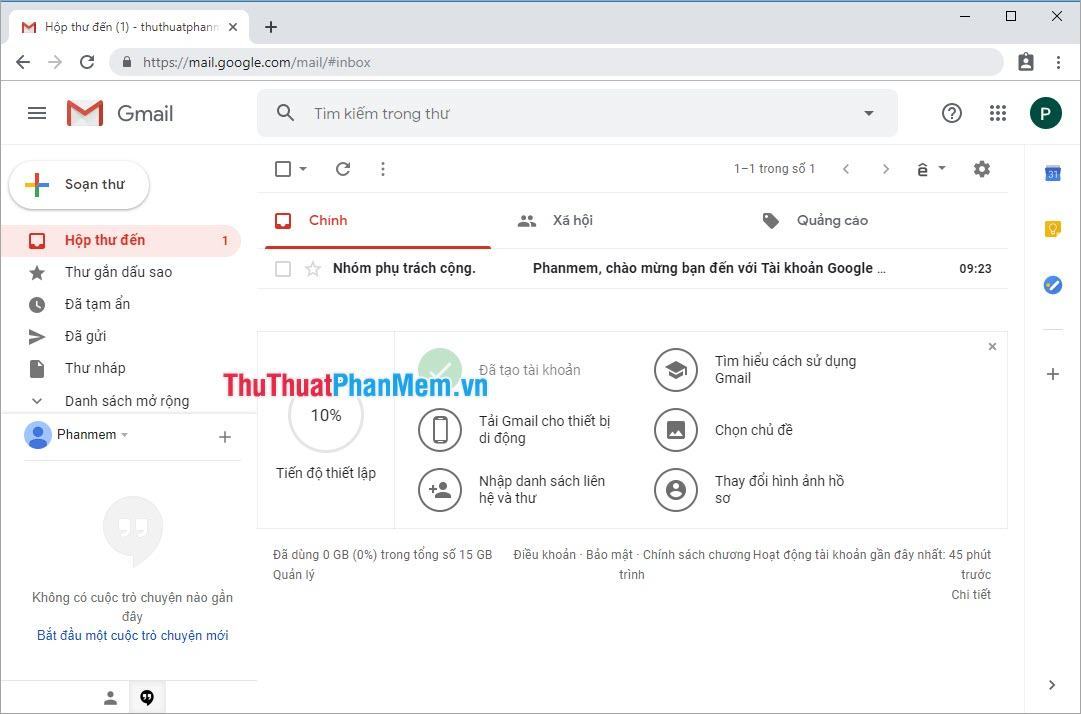
Cách 3: Sử dụng tài khoản User mới
Cách này là một trong những cách tương đối tốn thời gian nhưng lại hiệu quả hơn những cách trên.
Bước 1: Bạn cần nhấn Ctrl + H để mở lịch sử máy tính và bạn cần xóa lịch sử để sử dụng.
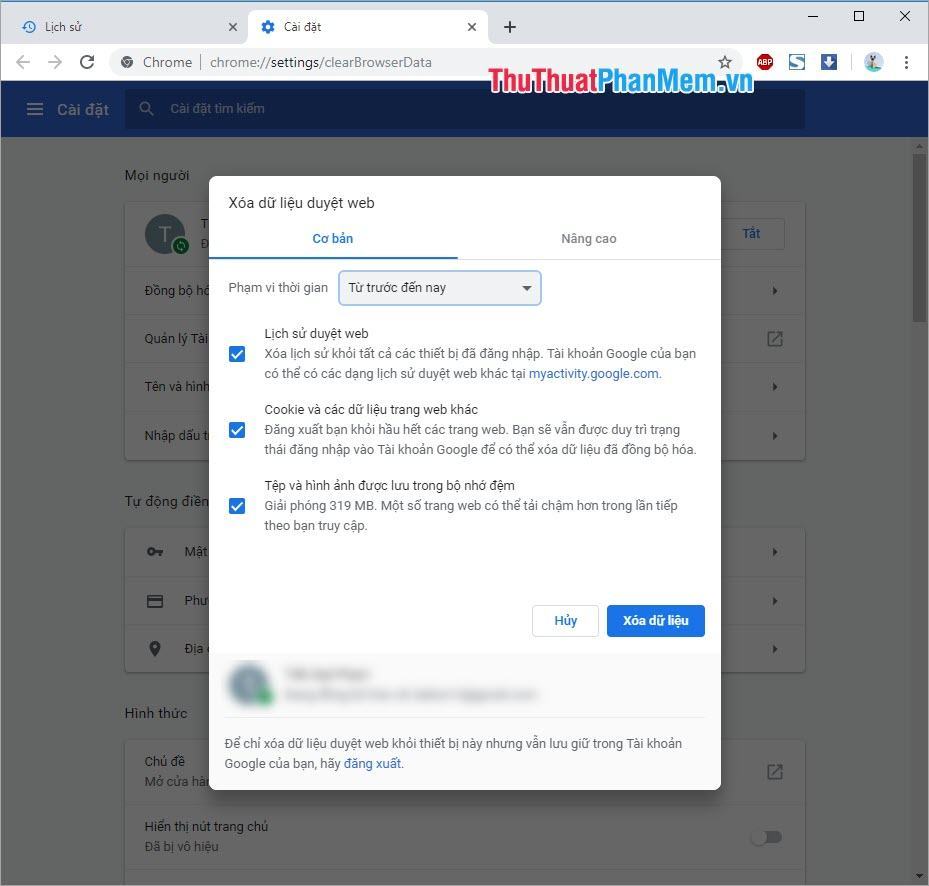
Bước 2: Các bạn tiến hành nhấn vào biểu tượng Quản lý tài khoản và chọn Quản lý mọi người.
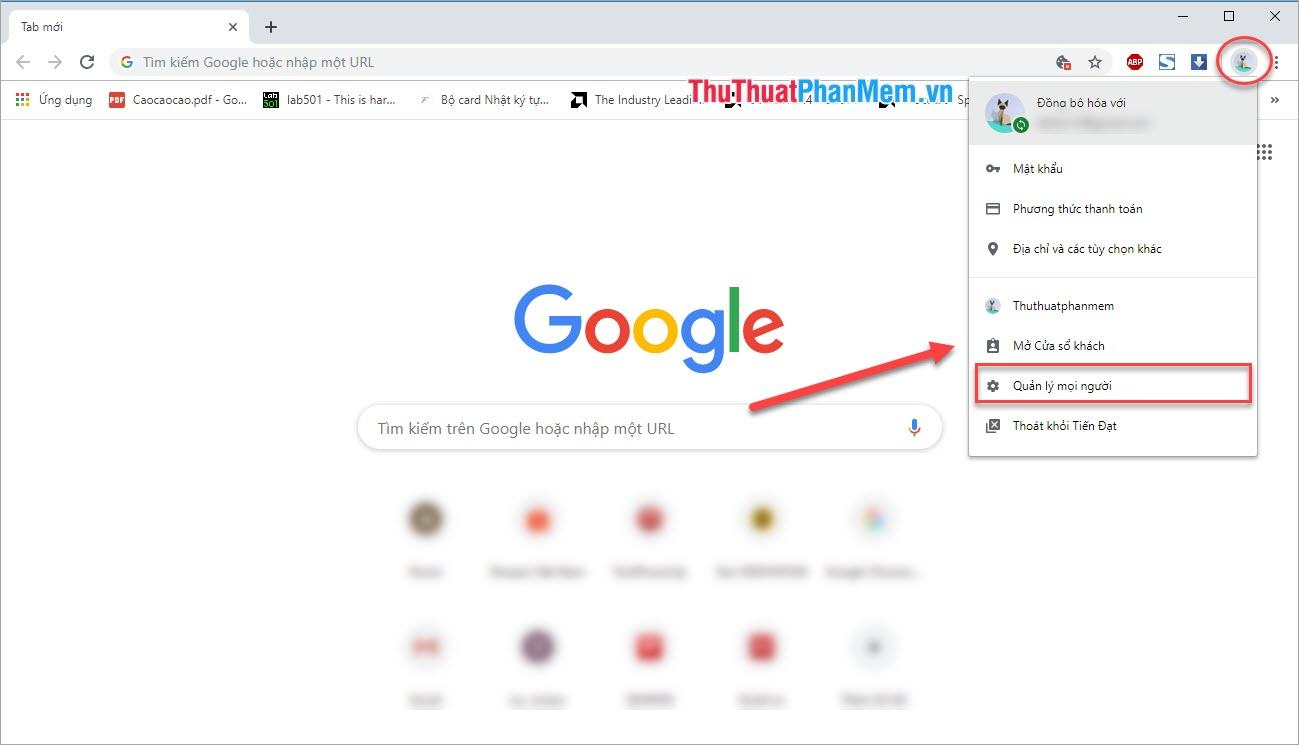
Bước 3: Sau đó bạn sử dụng Thêm người để tạo thêm tài khoản người dùng.
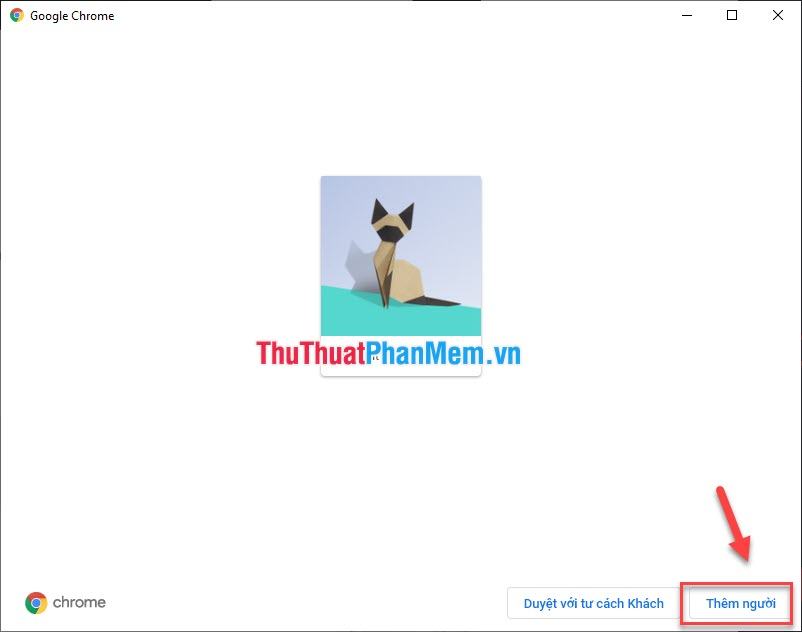
Bước 4: Bạn tạo một tài khoản mới với tên bất kỳ để sử dụng.
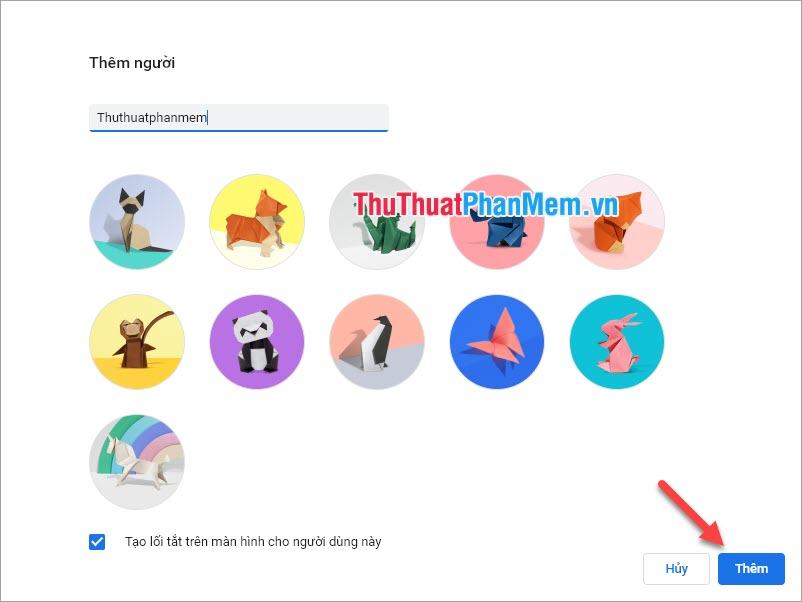
Bước 5: Khi tạo mới tài khoản User trên Google Chrome, trình duyệt sẽ yêu cầu bạn đăng nhập, tại đây bạn chọn Tạo tài khoản.
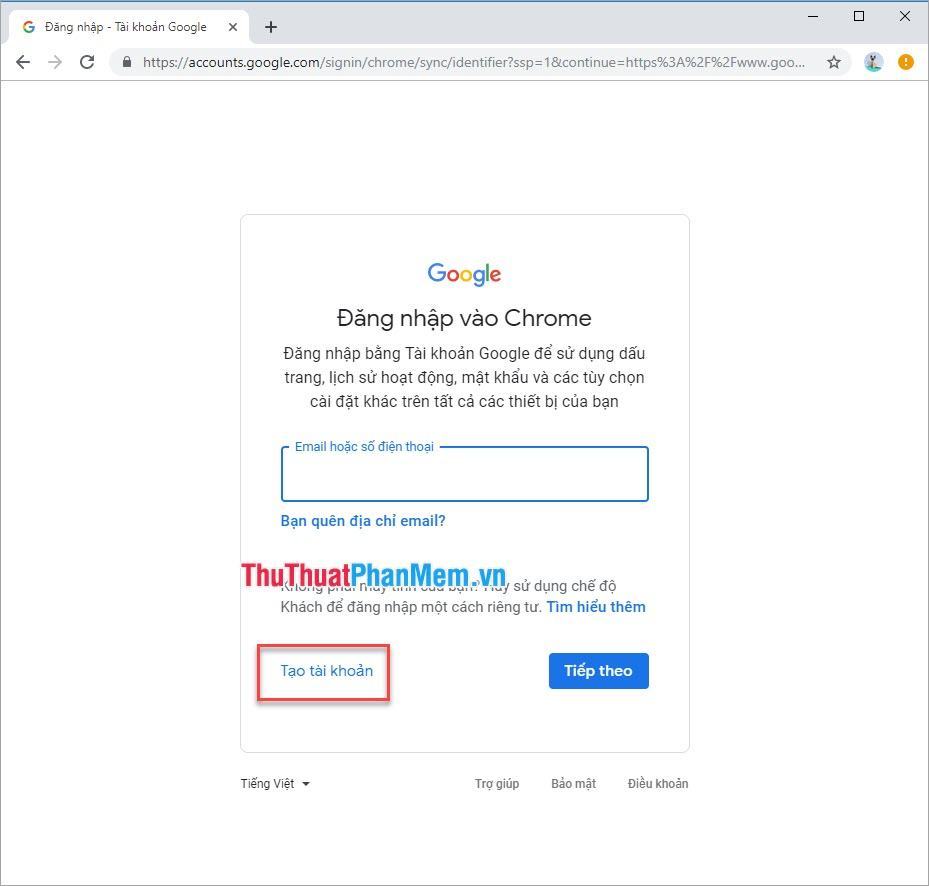
Bước 6: Bạn tiến hành đăng ký thông tin như một tài khoản bình thường là xong.
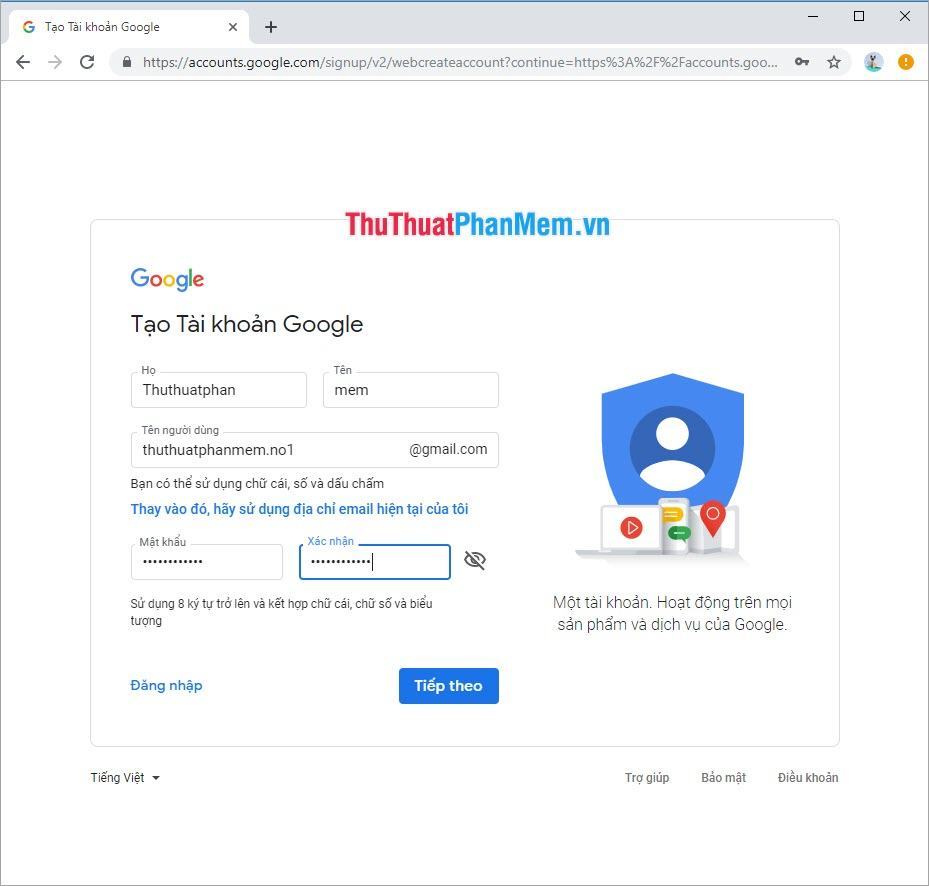
Và đây là kết quả của chúng tôi:
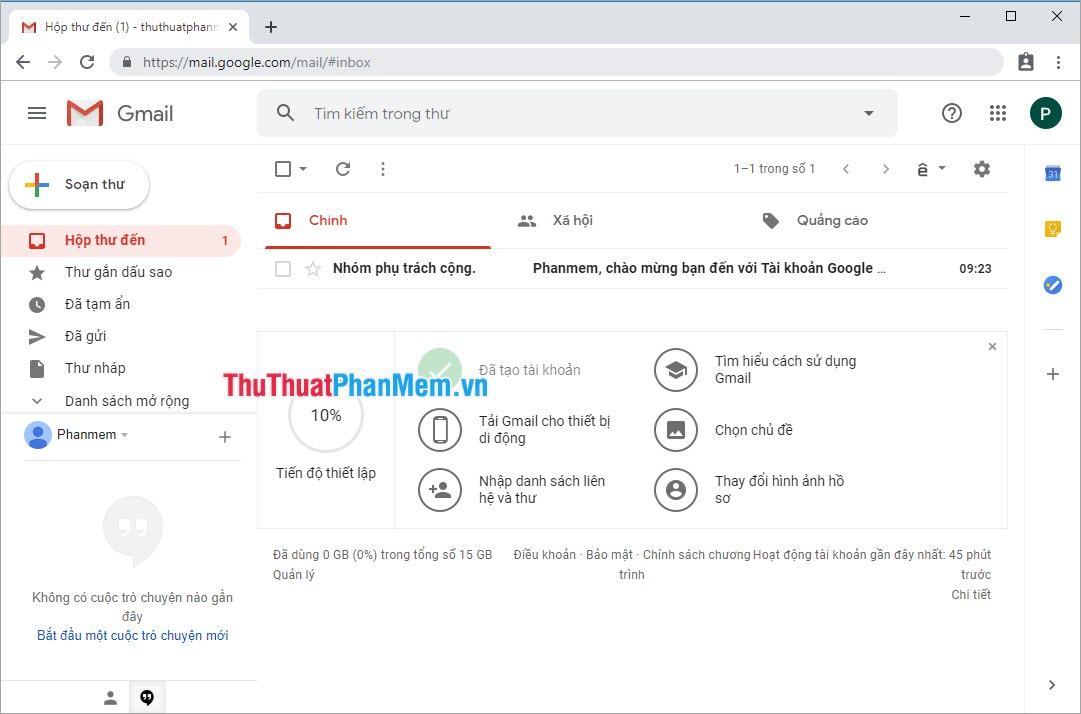
Ghi chú:
- Mặc dù các cách trên đã được thử nhiều lần trên nhiều thiết bị khác nhau nhưng thuật toán của Google ngày càng thông minh và hạn chế người dùng tạo nhiều email giả mạo để gửi thư rác. Vì vậy các phương pháp trên có thể thành công hoặc không thành công tùy thuộc vào sự thay đổi thuật toán của Google.
- Vui lòng thêm số điện thoại của bạn vào tài khoản Gmail để được bảo vệ kép và có thể khôi phục tài khoản khi cần.
Trên đây Thủ thuật phần mềm đã hướng dẫn các bạn cách tạo tài khoản Gmail không cần số điện thoại. Chúc may mắn!
Bạn thấy bài viết Cách đăng ký Gmail không cần số điện thoại xác nhận có đáp ướng đươc vấn đề bạn tìm hiểu không?, nếu không hãy comment góp ý thêm về Cách đăng ký Gmail không cần số điện thoại xác nhận bên dưới để vietabinhdinh.edu.vn có thể thay đổi & cải thiện nội dung tốt hơn cho các bạn nhé! Cám ơn bạn đã ghé thăm Website: vietabinhdinh.edu.vn
Nhớ để nguồn bài viết này: Cách đăng ký Gmail không cần số điện thoại xác nhận của website vietabinhdinh.edu.vn
Chuyên mục: Kiến thức chung